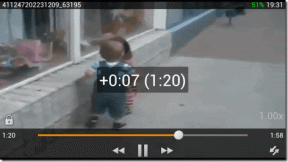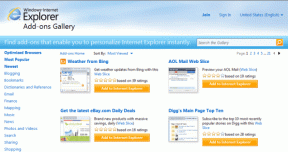7 საუკეთესო შესწორება Apple TV-ის შავი ეკრანის ხმით Mac-ზე
Miscellanea / / June 02, 2022
ბევრ მომხმარებელს მოსწონს თავისი საყვარელი შოუების ყურება Apple TV-ზე Mac-ის კომფორტიდან. გარდა იმისა, რომ ექმნება პრობლემა Apple TV აპი არ მუშაობს Mac-ზე, ზოგიერთმა მომხმარებელმა შეატყობინა ახალი შავი ეკრანის პრობლემა კონტენტის ყურებისას. ამ მომხმარებლებს შეუძლიათ აუდიოს ძალიან მკაფიოდ მოსმენა. სუბტიტრები ასევე ჩნდება აუდიოს შესანიშნავ სინქრონში.

მაგრამ ეკრანი შავდება განსაკუთრებით დაკვრის ფანჯრის მაქსიმალური გაზრდის შემდეგ. ეს პოსტი გთავაზობთ Apple TV-ის შავი ეკრანის დაფიქსირების საუკეთესო გზებს Sound-ზე Mac-ზე.
1. იძულებით დატოვება და გადატვირთეთ Apple TV აპი
Apple TV აპი Mac-ზე გაძლევთ წვდომას უზარმაზარ შინაარსის ბიბლიოთეკაზე. მაგრამ თუ რომელიმე ფილმს ან სატელევიზიო შოუს უკრავთ შავ ეკრანს ხმის უკმარისობით ყურებას, თქვენი უზომო ყურების ყველა სესია მყისიერად ფუჭდება. თქვენი ენთუზიაზმის შეზღუდვის თავიდან ასაცილებლად, მოდით სწრაფად დავიწყოთ ამ პრობლემის გადასაჭრელად პირველი გადაწყვეტილებით, ანუ აიძულოთ დატოვოთ და გადატვირთოთ Apple TV აპი. Მიყევი ამ ნაბიჯებს.
Ნაბიჯი 1: დააჭირეთ Apple-ის ლოგოს ზედა მარცხენა კუთხეში.

ნაბიჯი 2: ჩამოსაშლელი მენიუდან აირჩიეთ Force Quit.

ნაბიჯი 3: აირჩიეთ Apple TV აპლიკაციების სიიდან Force Quit მენიუში.

ნაბიჯი 4: დააწკაპუნეთ Force Quit-ზე.

ნაბიჯი 5: ხელახლა გაუშვით Apple TV აპი და დაუკარით რამე, რათა შეამოწმოთ პრობლემა მოგვარებულია თუ არა.

ეს არის პირველი, ყველაზე ძირითადი მოქმედების გეგმა, როდესაც თქვენს Mac-ზე აპთან დაკავშირებით რაიმე პრობლემა შეგექმნებათ. თუ ეს გამოსავალი არ მუშაობს, გააგრძელეთ შემდეგი ნაბიჯები.
2. შეამოწმეთ HDCP შესაბამისობა გარე მონიტორში
თუ თქვენი Mac მიამაგრეთ გარე მონიტორზე სპორტის საყურებლად ან პირდაპირი ტელევიზია უფრო დიდ ეკრანზე, ეს მნიშვნელოვანია შესამოწმებლად. გარე მონიტორის მიმაგრებამ ასევე შეიძლება გამოიწვიოს შავი ეკრანის აუდიო პრობლემა თქვენი მონიტორის პორტებში (HDMI ან DVI) HDCP შესაბამისობის არარსებობის გამო.
HDCP ან მაღალი გამტარუნარიანობის ციფრული კონტენტის დაცვა ეხმარება სტრიმინგ პლატფორმებს, როგორიცაა Apple, აღკვეთონ ციფრული აუდიო და ვიდეო კონტენტის შესაძლო კოპირება. ასე რომ, თუ იყენებთ მონიტორს, რომელსაც არ აქვს HDCP-თან თავსებადი პორტები, გირჩევთ გამორთოთ იგი და გამოიყენოთ მონიტორი ან ტელევიზორი, რომელსაც აქვს HDCP-ის მხარდაჭერილი პორტები.
3. სტრიმინგის ხარისხის დაქვეითება მონაცემთა დამზოგად
ნაგულისხმევად, Apple TV აპი დაკალიბრებულია კონტენტის სტრიმინგზე 4K გარჩევადობამდე. ეს ეხმარება მომხმარებლებს ისარგებლონ შინაარსით საუკეთესო გარჩევადობით. ახლა კი Macbook-ისა და Mac-ის უახლეს მოდელებს აქვთ Dolby Vision-ისა და HDR-ის მხარდაჭერა. მაგრამ თუ შავი ეკრანის პრობლემა გაქვთ, შეგიძლიათ სცადოთ ნაკადის ხარისხის შემცირება. Მიყევი ამ ნაბიჯებს.
Ნაბიჯი 1: დააჭირეთ Command + Spacebar, ჩაწერეთ Apple TV და დააჭირეთ დაბრუნებას.

ნაბიჯი 2: აპის გახსნის შემდეგ დააჭირეთ ტელევიზორს მენიუს ზედა ზოლში.

ნაბიჯი 3: ჩამოსაშლელი მენიუდან აირჩიეთ პრეფერენციები.

ნაბიჯი 4: დააწკაპუნეთ დაკვრის ჩანართზე.

ნაბიჯი 5: დააწკაპუნეთ ჩამოსაშლელ მენიუზე სტრიმინგის ოფციებთან ერთად.

ნაბიჯი 6: აირჩიეთ მონაცემთა დამზოგავი.

ნაბიჯი 7: დაწკაპეთ Ok ქვედა მარჯვენა კუთხეში.

ნაბიჯი 8: განაახლეთ თქვენი შინაარსის დაკვრა Apple TV-ში და ნახეთ, მოგვარებულია თუ არა პრობლემა.
4. გამოდით და ხელახლა შედით თქვენს Apple ID-ში
თუ თქვენი ნაკადის ხარისხის დაქვეითება არ დაგვეხმარება, შეგიძლიათ სცადოთ გამოსვლა და ხელახლა შეხვიდეთ თქვენს Apple TV ანგარიშზე. თქვენ დაგჭირდებათ სისტემიდან გამოსვლა და ხელახლა შესვლა თქვენი Apple ID-ით თქვენს Mac-ზე. Მიყევი ამ ნაბიჯებს.
Ნაბიჯი 1: გახსენით Apple TV აპი.

ნაბიჯი 2: დააჭირეთ ანგარიშს ზედა მენიუს ზოლში.

ნაბიჯი 3: დააწკაპუნეთ გასვლაზე.

ნაბიჯი 4: გასვლის შემდეგ კვლავ დააწკაპუნეთ ანგარიშზე და აირჩიეთ შესვლა.

ნაბიჯი 5: შეიყვანეთ თქვენი Apple ID და პაროლი.

ნაბიჯი 6: დააწკაპუნეთ შესვლაზე,

ნაბიჯი 7: სცადეთ განაახლოთ თქვენი შინაარსის დაკვრა.
5. გადატვირთეთ თქვენი Mac-ის NVRAM
NVRAM ან არასტაბილური შემთხვევითი წვდომის მეხსიერებას აქვს ყველა ინფორმაცია ისეთი პარამეტრების შესახებ, როგორიცაა ხმის მოცულობა, გაშვების დისკის შერჩევა, დროის ზონა და სხვა. ასე რომ, თუ თქვენ კვლავ იღებთ შავ ეკრანს ხმით Apple TV-ში თქვენს Mac-ზე, შეგიძლიათ სცადოთ NVRAM-ის გადატვირთვა ამ ნაბიჯების შემდეგ. გაითვალისწინეთ, რომ თქვენ მოგიწევთ ხელახლა შეცვალოთ ეს პარამეტრები თქვენს Mac-ზე NVRAM გადატვირთვის შემდეგ. ეს მეთოდი ეხება მხოლოდ Mac-ებს Intel პროცესორით.
Ნაბიჯი 1: დააწკაპუნეთ Apple-ის ლოგოზე და დააწკაპუნეთ Shut Down-ზე.

ნაბიჯი 2: ხელახლა ჩატვირთეთ თქვენი Mac.
ნაბიჯი 3: სანამ თქვენი Mac ჩართულია, დააჭირეთ Option + Command + P + R 20 წამის განმავლობაში.

ნაბიჯი 4: გაათავისუფლეთ ოთხივე ღილაკი, როდესაც Apple-ის ლოგო მეორედ გამოჩნდება.
ეს მიუთითებს იმაზე, რომ NVRAM-ის გადატვირთვა წარმატებული იყო. ამის შემდეგ, თქვენი Mac გადაიტვირთება.
Mac-ის გადატვირთვის შემდეგ გახსენით Apple TV აპი და სცადეთ გარკვეული შინაარსის დაკვრა.

6. ჩატვირთეთ თქვენი Mac უსაფრთხო რეჟიმში
Უსაფრთხო რეჟიმი ამოიღებს ნებისმიერი მესამე მხარის აპის ჩარევას და მხოლოდ სისტემის აპებს დაუშვებს გაშვებას ჩართვისას. ეს არის შავი ეკრანის პრობლემების მოგვარების შესანიშნავი ვარიანტი Apple TV აპში ხმის პრობლემასთან. Მიყევი ამ ნაბიჯებს.
Mac-ებისთვის M1 ჩიპით
Ნაბიჯი 1: დააჭირეთ Apple-ის ლოგოს ზედა მარცხენა კუთხეში და აირჩიეთ გამორთვა მენიუდან, რომელიც იხსნება.

ნაბიჯი 2: Mac-ის გამორთვის შემდეგ დააჭირეთ და ხანგრძლივად დააჭირეთ ჩართვის ღილაკს, სანამ არ დაინახავთ გაშვების ორ ვარიანტს - Macintosh HD და Options.
ნაბიჯი 3: აირჩიეთ Macintosh HD, სანამ კლავთ Shift ღილაკს და აირჩიეთ გაგრძელება უსაფრთხო რეჟიმში.

ნაბიჯი 4: მას შემდეგ რაც თქვენი Mac დაასრულებს ჩატვირთვას, ხელახლა გაუშვით Apple TV აპი და განაახლეთ შინაარსის დაკვრა.
Mac-ისთვის Intel Chip-ით
Ნაბიჯი 1: დააწკაპუნეთ Apple-ის ლოგოზე და აირჩიეთ გადატვირთვა.

ნაბიჯი 2: როგორც კი თქვენი Mac გადაიტვირთება, ხანგრძლივად დააჭირეთ Shift ღილაკს.
ნაბიჯი 3: გაათავისუფლეთ Shift Key, როგორც კი შესვლის ფანჯარას დაინახავთ.
ნაბიჯი 4: ხელახლა გაუშვით Apple TV აპი და განაახლეთ შინაარსის დაკვრა.

7. განაახლეთ macOS Apple TV აპის განახლებისთვის
და ბოლოს, შეგიძლიათ სცადოთ ამ პრობლემის გამოსწორება თქვენს Mac-ზე Apple TV აპის ვერსიის განახლებით. თქვენ უნდა შეამოწმოთ macOS განახლებები, რადგან Apple TV არის სისტემური აპლიკაცია. Მიყევი ამ ნაბიჯებს.
Ნაბიჯი 1: დააჭირეთ Apple-ის ლოგოს ზედა მარცხენა მხარეს.

ნაბიჯი 2: აირჩიეთ ამ Mac-ის შესახებ.

ნაბიჯი 3: დააჭირეთ პროგრამული უზრუნველყოფის განახლებას.

ნაბიჯი 4: ჩამოტვირთეთ და დააინსტალირეთ განახლება, თუ ის ხელმისაწვდომია.
ნაბიჯი 5: ხელახლა გაუშვით Apple TV და სცადეთ გარკვეული შინაარსის დაკვრა.
მოაგვარეთ შავი ეკრანის პრობლემა Apple TV-ში
Apple TV აგრძელებს უმაღლესი ხარისხის შოუებისა და ფილმების შეთავაზებას თავის კატალოგში. ზემოთ ნახსენები ნაბიჯები დაგეხმარებათ შავი ეკრანის პრობლემის მოგვარებაში. თუ თქვენ არ შეგიძლიათ უყუროთ კონტენტს და ვერ გაიგოთ მისი აუდიო, ეწვიეთ თქვენს უახლოეს Apple Store-ს Apple-ის ექსპერტებთან დასაკავშირებლად.
ბოლოს განახლდა 2022 წლის 02 ივნისს
ზემოთ მოყვანილი სტატია შეიძლება შეიცავდეს შვილობილი ბმულებს, რომლებიც დაგეხმარებათ Guiding Tech-ის მხარდაჭერაში. თუმცა, ეს არ იმოქმედებს ჩვენს სარედაქციო მთლიანობაზე. შინაარსი რჩება მიუკერძოებელი და ავთენტური.